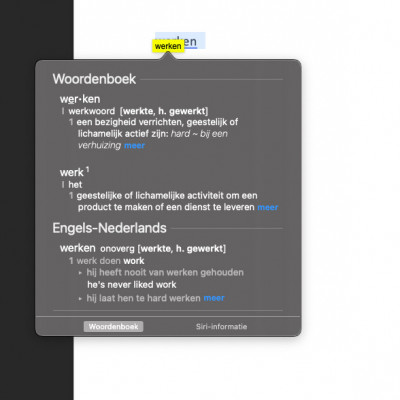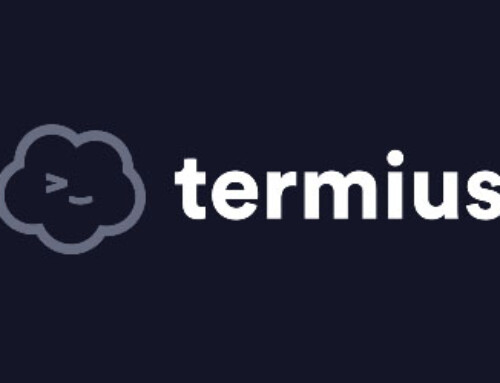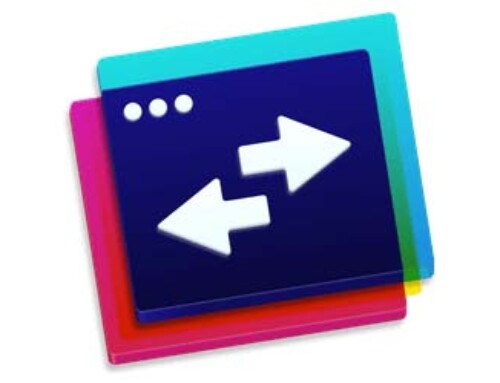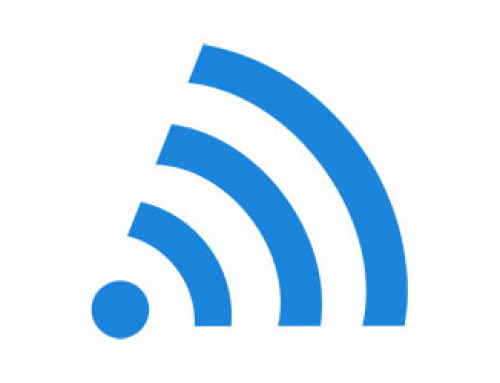Aangezien ik sinds kort weer een MacBook Air heb, kan ik me weer wat meer verdiepen in de Apple wereld. Het is altijd leuk om weer nieuwe dingen te leren. Vandaag wat dingen die ik geleerd heb.
Homebrew
Hiermee kun je allerlei extra software handig installeren. Het installeert pakketten in hun eigen map en plaats symlinks naar die bestanden in /user/local. Homebrew installeert geen bestanden buiten zijn locatie en je kunt de installatie plaatsen waar je wilt. Onder de motorkap zitten GIT en Ruby en je kunt dus eenvoudig aanpassingen terugdraaien en updaten. Homebrew-data zijn eigenlijk simpele Ruby-scripts.
Je installeert Homebrew met het volgende commando in de Terminal applicatie:
/usr/bin/ruby -e "$(curl -fsSL https://raw.githubusercontent.com/Homebrew/install/master/install)"
Uitgebreide info harddisk opvragen
1. Open Terminal
2. Type: brew install smartmontools
3. Type: smartctl -a disk1s1
Meteen desktop tonen
Als je scherm helemaal volstaat met allerlei applicaties en vensters dan kun je met de toetscombinatie ‘Command F3’ meteen de desktop tonen. Dit kan soms heel handig zijn. Druk nomgaals deze combinatie om de applicaties en vensters weer tevoorschijn te halen.
Woordenboek
Je kunt snel een woorden opzoeken door deze te selecteren en vervolgens op Ctrl + Command + D te drukken. Er zal nu een woordenboek getoond worden.
Opnemen van je iPhone of iPad scherm
Dit is handig voor meerdere redenen. Verbind hiervoor je iPhone/iPad met een kabel met je MacBook en start de QuickTime Player softare. Kies dan ‘Archief > Nieuwe filmopname’. Kies vervolgens je iPhone/iPad als verbonden IOS device in de ‘Camera’ source drop-down menu (rode bolletje). Kies verder of je geluid van je ingebouwde microfoon/externe microfoon of het geluid van je IOS device zelf wilt opnemen. Druk tenslotte op de ‘Record’ knop.
Meer tips
Heb jij nog misschien nog meer tips en/of handige software voor de Apple dan hoor ik dat graag van je in de reacties.